Google sheets: verwenden sie concatenate mit einem leerzeichen
Sie können die folgende grundlegende Syntax verwenden, um Zeichenfolgen mit einem Leerzeichen in Google Sheets zu verketten:
= CONCATENATE ( A2 , "" , B2 )
Diese spezielle Formel verkettet die Zeichenfolgen in den Zellen A2 und B2 mit einem Leerzeichen zwischen den Zeichenfolgen.
Das folgende Beispiel zeigt, wie diese Formel in der Praxis angewendet wird.
Beispiel: Verketten von Zeichenfolgen mit einem Leerzeichen in Google Sheets
Nehmen wir an, wir haben den folgenden Datensatz in Google Sheets, der den Standort der Stadt und die Namen verschiedener Basketballteams enthält:

Wenn wir die folgende CONCATENATE- Funktion verwenden, um die Stadt- und Teamnamen in einer einzigen Zelle zu verketten, werden standardmäßig keine Leerzeichen hinzugefügt:
= CONCATENATE ( A2 , B2 )
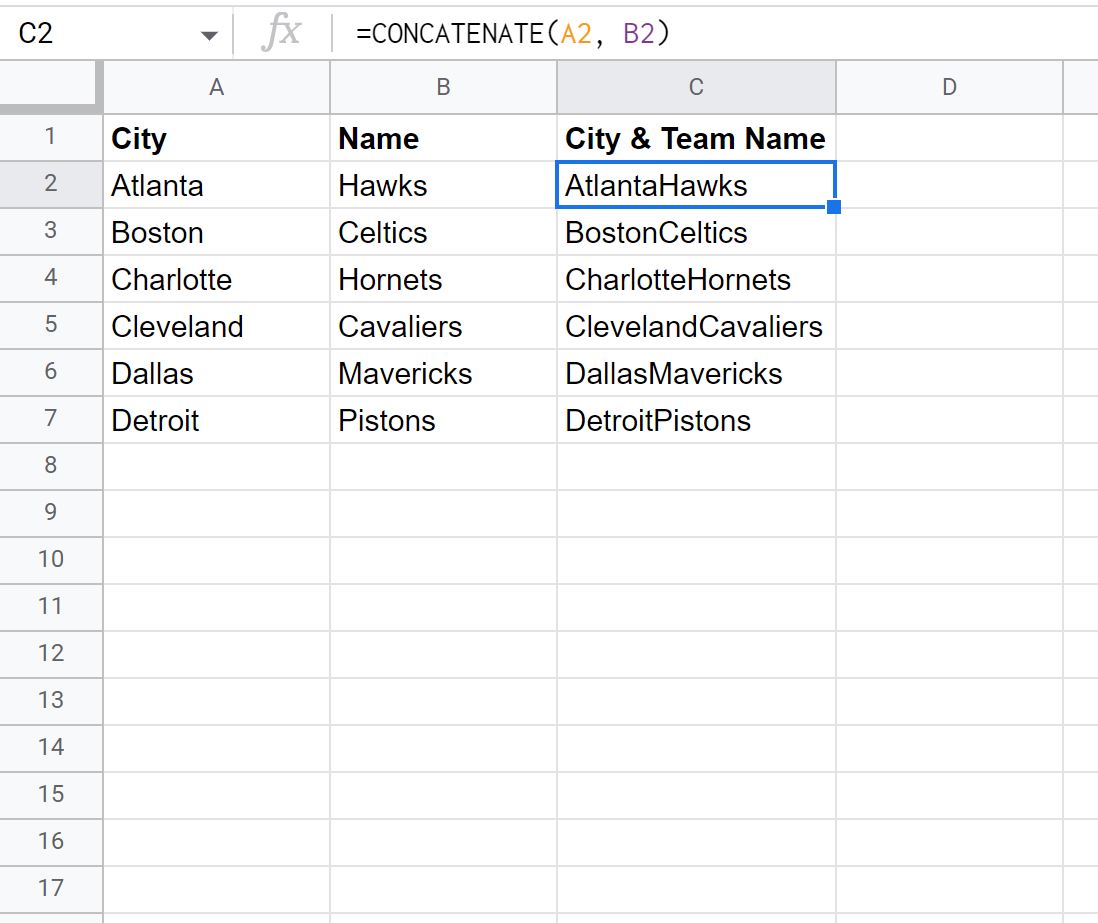
Um mit einem Leerzeichen zu verketten, müssen Sie explizit ein Leerzeichen verwenden:
= CONCATENATE ( A2 , "", B2 )
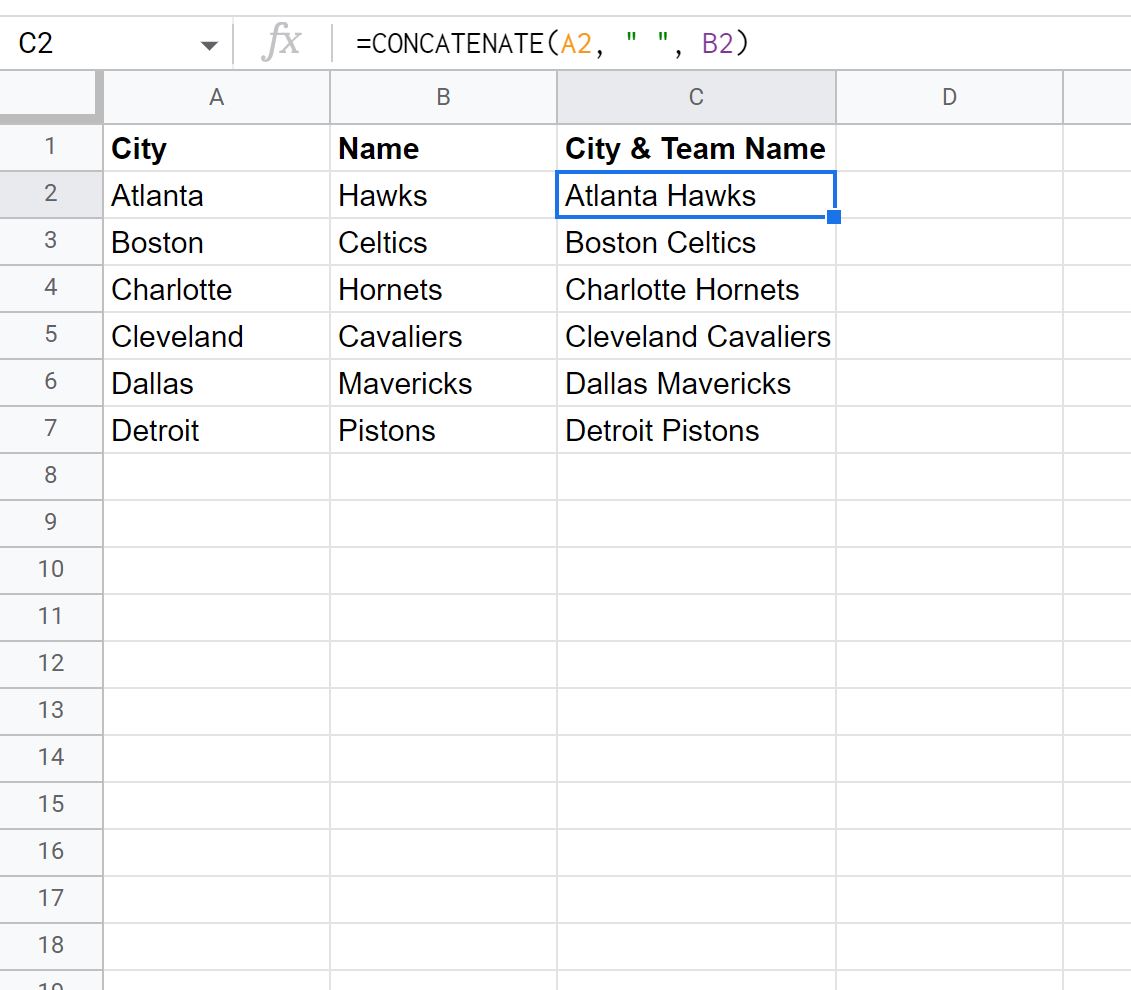
Beachten Sie, dass die Stadt- und Teamnamen mit einem Leerzeichen verkettet wurden.
Wenn wir möchten, können wir auch an einer beliebigen Stelle in der Zeichenfolge zusätzlichen Text hinzufügen.
Beispielsweise können wir „Team:“ in die CONCATENATE- Funktion aufnehmen:
=CONCATENATE( " Team: " , A2 , " " , B2 )
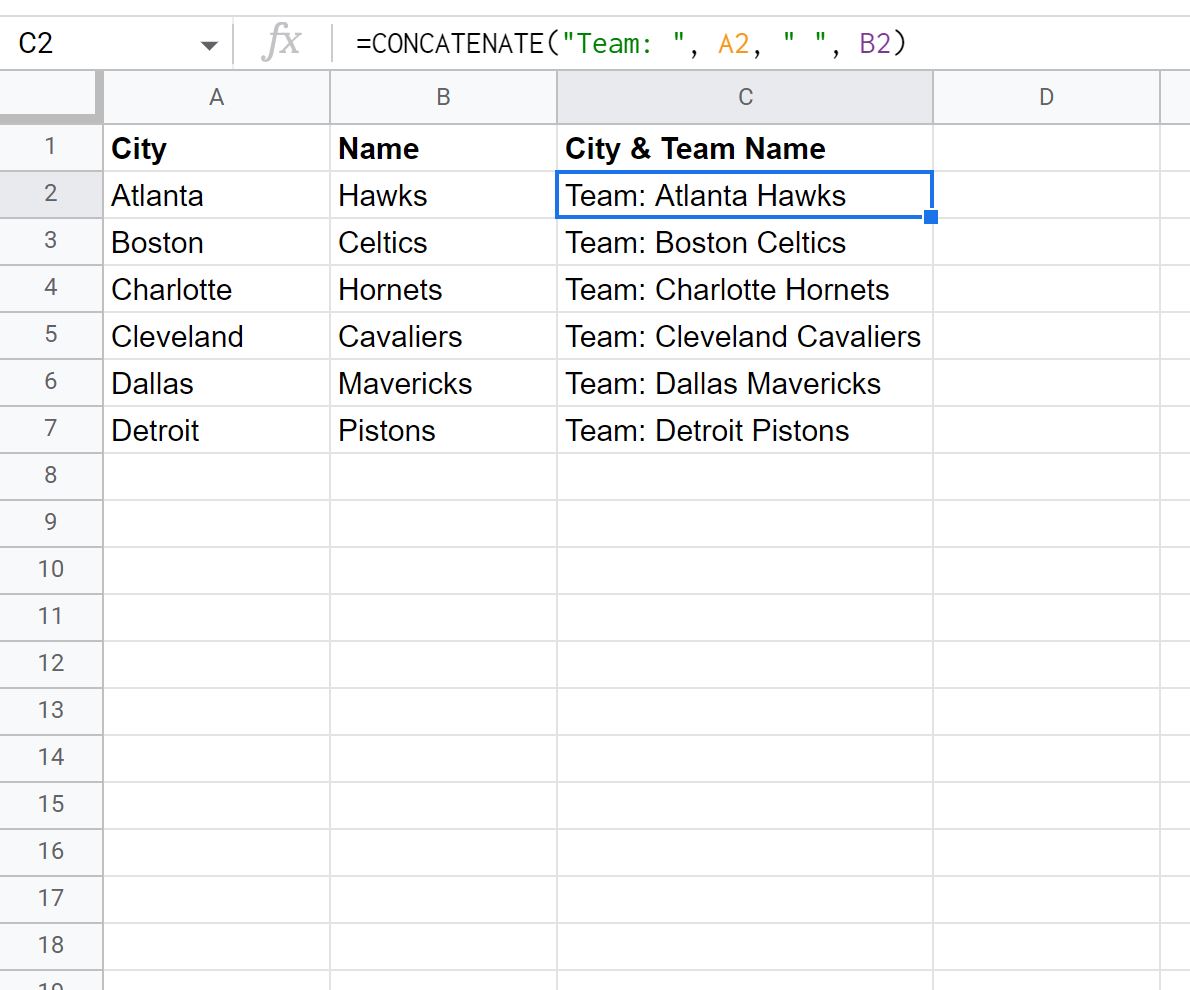
Fühlen Sie sich frei, so viele Zeichenfolgen und Variablen in die CONCATENATE- Funktion aufzunehmen, wie Sie möchten, jeweils durch ein Komma getrennt.
Zusätzliche Ressourcen
In den folgenden Tutorials wird erläutert, wie Sie andere häufige Aufgaben in Google Sheets ausführen:
So entfernen Sie eine Teilzeichenfolge in Google Sheets
So extrahieren Sie Zahlen aus einer Zeichenfolge in Google Sheets
So konvertieren Sie Datumsangaben in Google Sheets in Zeichenfolgen